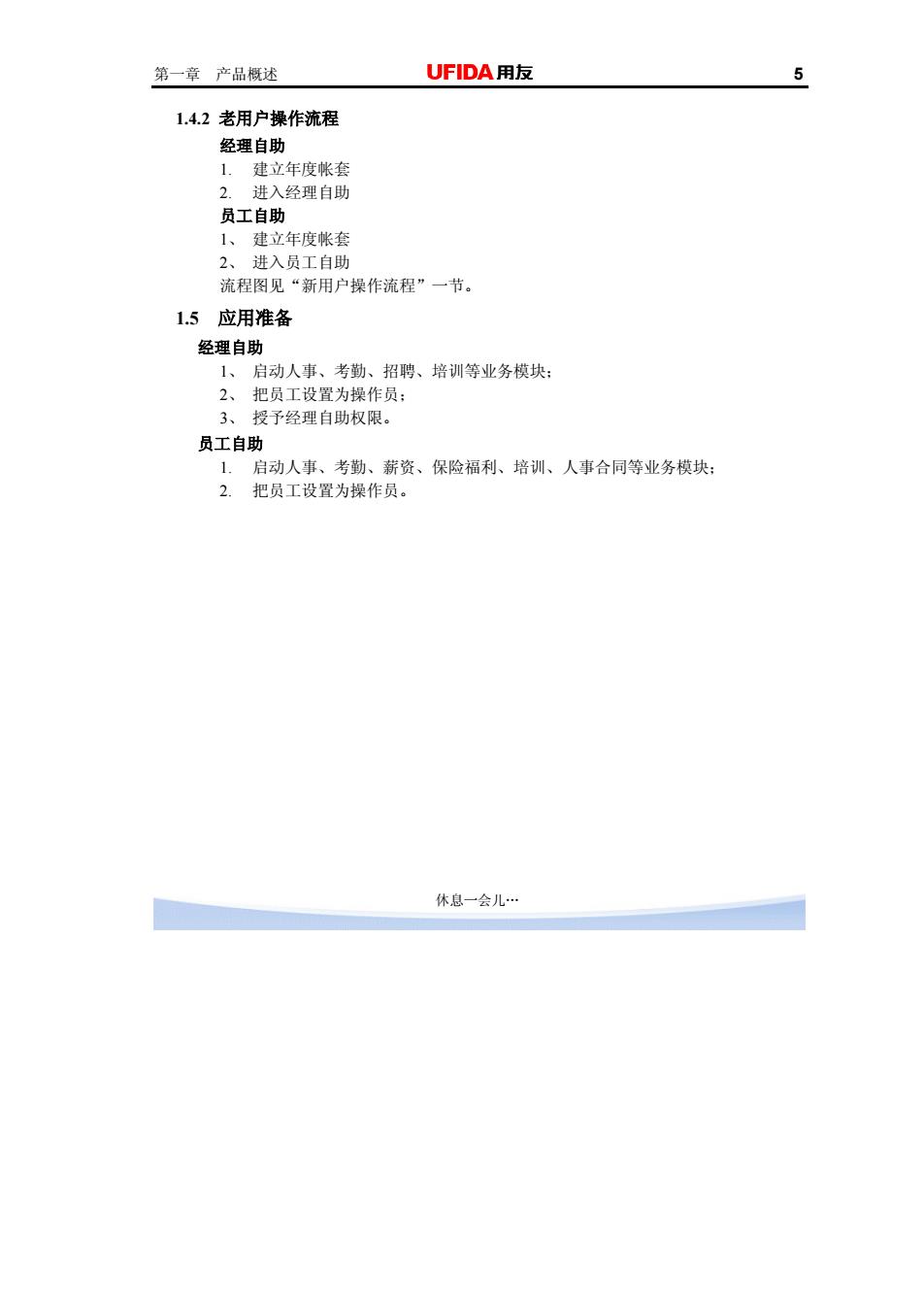
第一章产品概述 UFIDA用友 1.4.2老用户操作流程 经理自助 1.建立年度帐套 2.进入经理自助 员工自助 1、 流程图见“新用户操作流程”一节。 1.5应用准备 经理白助 启动人事、考勤、招聘、培训等业务模块 2、把员工设置为 操作员: 3、授予经理自助权限 员工自助 1.启动人事、考勤、薪资、保险福利、培训、人事合同等业务模块: 2.把员工设置为操作员。 休息一会儿
第一章 产品概述 5 1.4.2 老用户操作流程 经理自助 1. 建立年度帐套 2. 进入经理自助 员工自助 1、 建立年度帐套 2、 进入员工自助 流程图见“新用户操作流程”一节。 1.5 应用准备 经理自助 1、 启动人事、考勤、招聘、培训等业务模块; 2、 把员工设置为操作员; 3、 授予经理自助权限。 员工自助 1. 启动人事、考勤、薪资、保险福利、培训、人事合同等业务模块; 2. 把员工设置为操作员。 休息一会儿
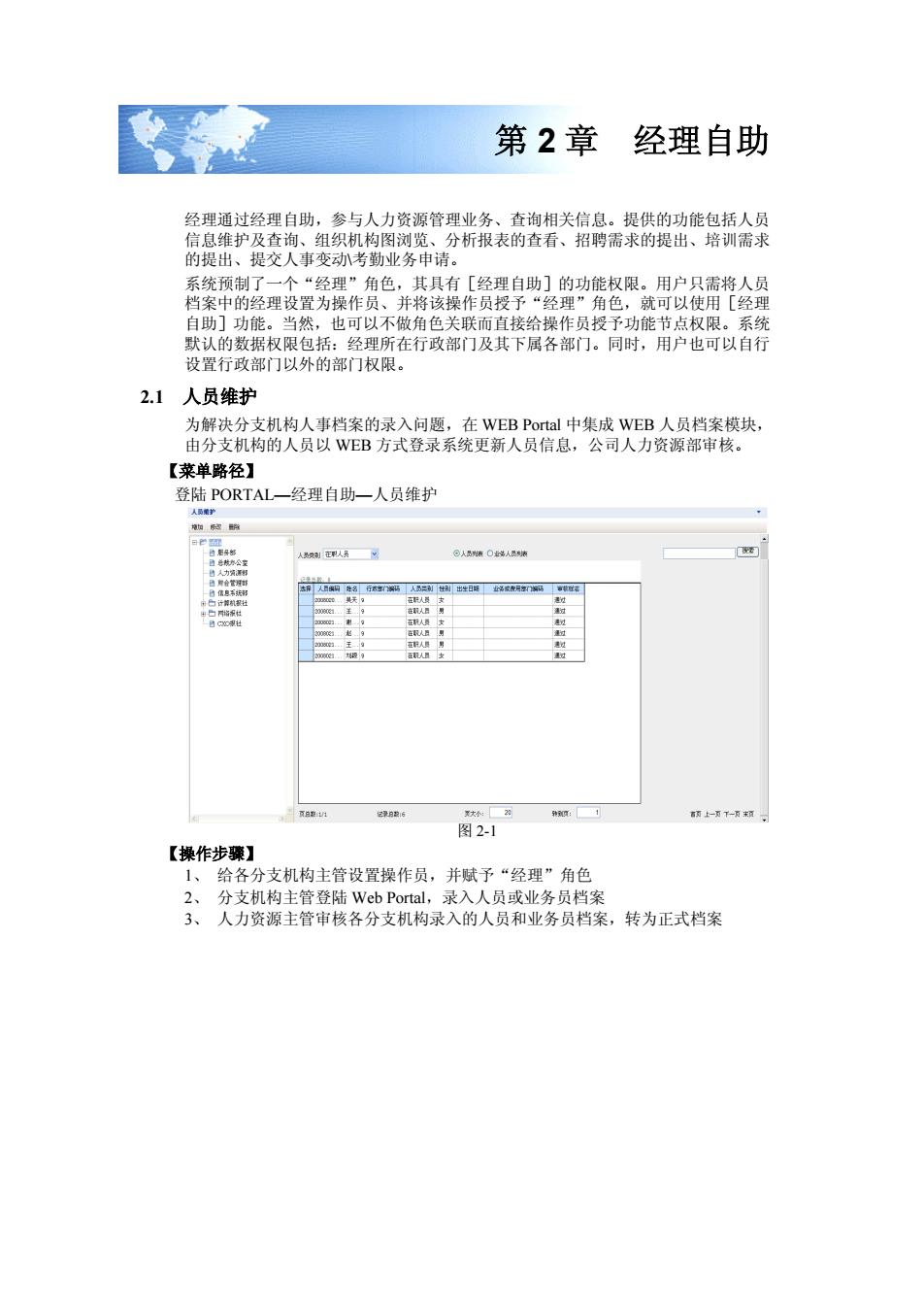
第2章 经理自助 自助]功能。当然,也可以不做角色关联而直接给操作员授予功能节点权限。系统 费的装外桥微在行孩金门波干属名:问时,用产电可自箭 2.1人员维护 为解决分支机构人事档案的录入问题,在WEB Portal中集成wWEB人员档案模块, 由分支机构的人员以WEB方式登录系统更新人员信息,公司人力资源部审核。 【菜单略径】 登陆PORTAL-一经理自助一人员维护 人南甲人有网 @人C人 图2-1 【操作步骤】 1、给各分支机构主管设置操作员,并赋予“经理”角色 2、分支机主管登陆Web Portal, 录入人员或业务员档案 3、 人力资源主管审核各分支机构录入的人员和业务员档案,转为正式档案
第 2 章 经理自助 经理通过经理自助,参与人力资源管理业务、查询相关信息。提供的功能包括人员 信息维护及查询、组织机构图浏览、分析报表的查看、招聘需求的提出、培训需求 的提出、提交人事变动\考勤业务申请。 系统预制了一个“经理”角色,其具有[经理自助]的功能权限。用户只需将人员 档案中的经理设置为操作员、并将该操作员授予“经理”角色,就可以使用[经理 自助]功能。当然,也可以不做角色关联而直接给操作员授予功能节点权限。系统 默认的数据权限包括:经理所在行政部门及其下属各部门。同时,用户也可以自行 设置行政部门以外的部门权限。 2.1 人员维护 为解决分支机构人事档案的录入问题,在 WEB Portal 中集成 WEB 人员档案模块, 由分支机构的人员以 WEB 方式登录系统更新人员信息,公司人力资源部审核。 【菜单路径】 登陆 PORTAL—经理自助—人员维护 图 2-1 【操作步骤】 1、 给各分支机构主管设置操作员,并赋予“经理”角色 2、 分支机构主管登陆 Web Portal,录入人员或业务员档案 3、 人力资源主管审核各分支机构录入的人员和业务员档案,转为正式档案
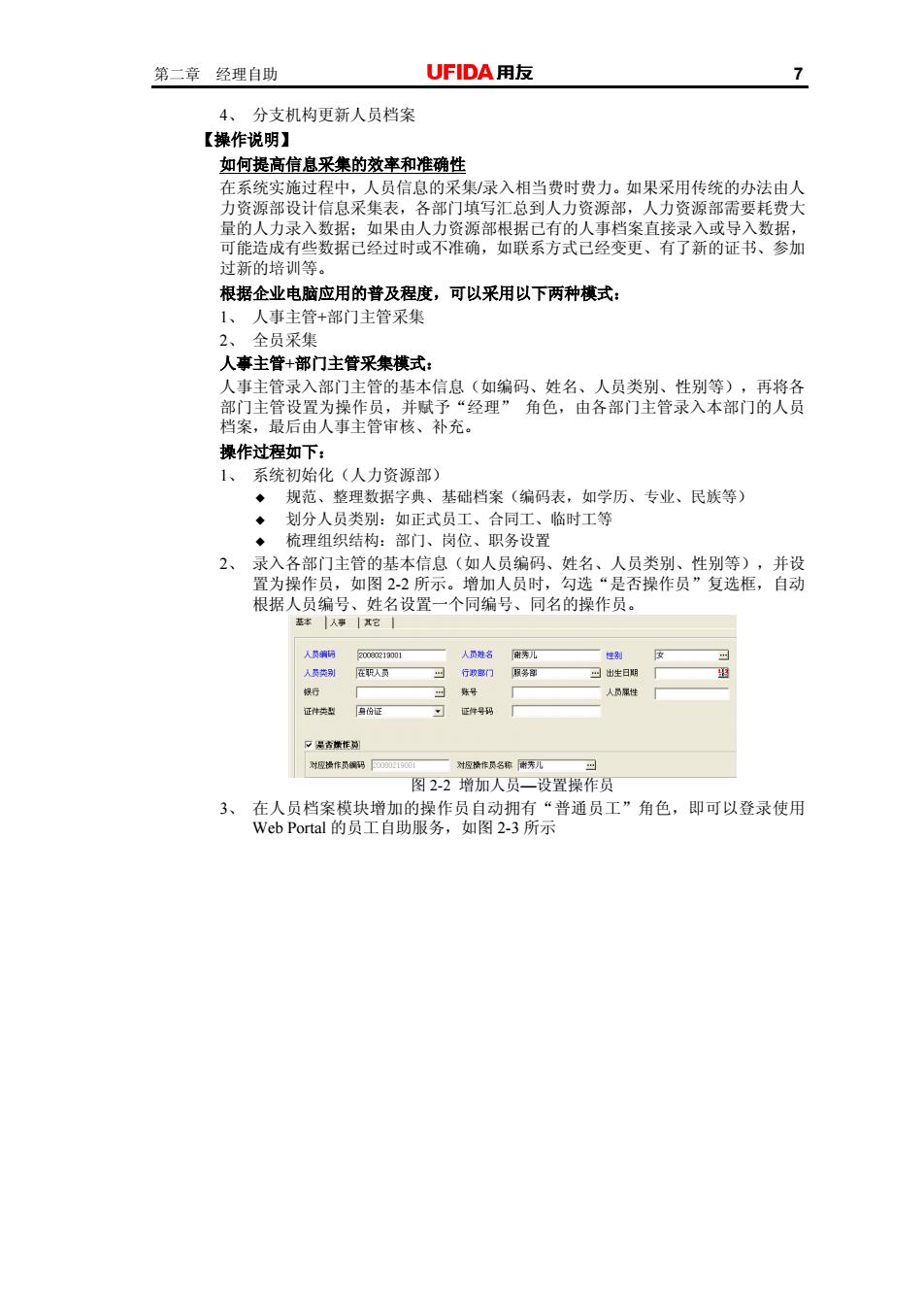
第二章经理自助 UFIDA用友 4、分支机构更新人员档案 【操作说明】 如何提高信息采集的效率和准确性 在系统实施过程中,人员信息的采集/录入相当费时费力。如果采用传统的办法由人 能造成有些数据已经过时或不准确,如联系方式己经变更、有了新的证书,参加 过新的培训等。 根据企业电脑应用的普及程度,可以采用以下两种模式: 人事主管+部门主管采集 员采集 人事主管+部门主管采集棋式: 操作过程如下: 1、系统初始化(人力资源部) ·规范、整理数据字典、基础档案(编码表,如学历、专业、民族等) 划分人员类别:如正式员 ◆ 2、 根据 姓名设置 个同编号、同名的操作员。 人员名 图2-2增加人员一设置操作员
第二章 经理自助 7 4、 分支机构更新人员档案 【操作说明】 如何提高信息采集的效率和准确性 在系统实施过程中,人员信息的采集/录入相当费时费力。如果采用传统的办法由人 力资源部设计信息采集表,各部门填写汇总到人力资源部,人力资源部需要耗费大 量的人力录入数据;如果由人力资源部根据已有的人事档案直接录入或导入数据, 可能造成有些数据已经过时或不准确,如联系方式已经变更、有了新的证书、参加 过新的培训等。 根据企业电脑应用的普及程度,可以采用以下两种模式: 1、 人事主管+部门主管采集 2、 全员采集 人事主管+部门主管采集模式: 人事主管录入部门主管的基本信息(如编码、姓名、人员类别、性别等),再将各 部门主管设置为操作员,并赋予“经理” 角色,由各部门主管录入本部门的人员 档案,最后由人事主管审核、补充。 操作过程如下: 1、 系统初始化(人力资源部) 规范、整理数据字典、基础档案(编码表,如学历、专业、民族等) 划分人员类别:如正式员工、合同工、临时工等 梳理组织结构:部门、岗位、职务设置 2、 录入各部门主管的基本信息(如人员编码、姓名、人员类别、性别等),并设 置为操作员,如图 2-2 所示。增加人员时,勾选“是否操作员”复选框,自动 根据人员编号、姓名设置一个同编号、同名的操作员。 图 2-2 增加人员—设置操作员 3、 在人员档案模块增加的操作员自动拥有“普通员工”角色,即可以登录使用 Web Portal 的员工自助服务,如图 2-3 所示
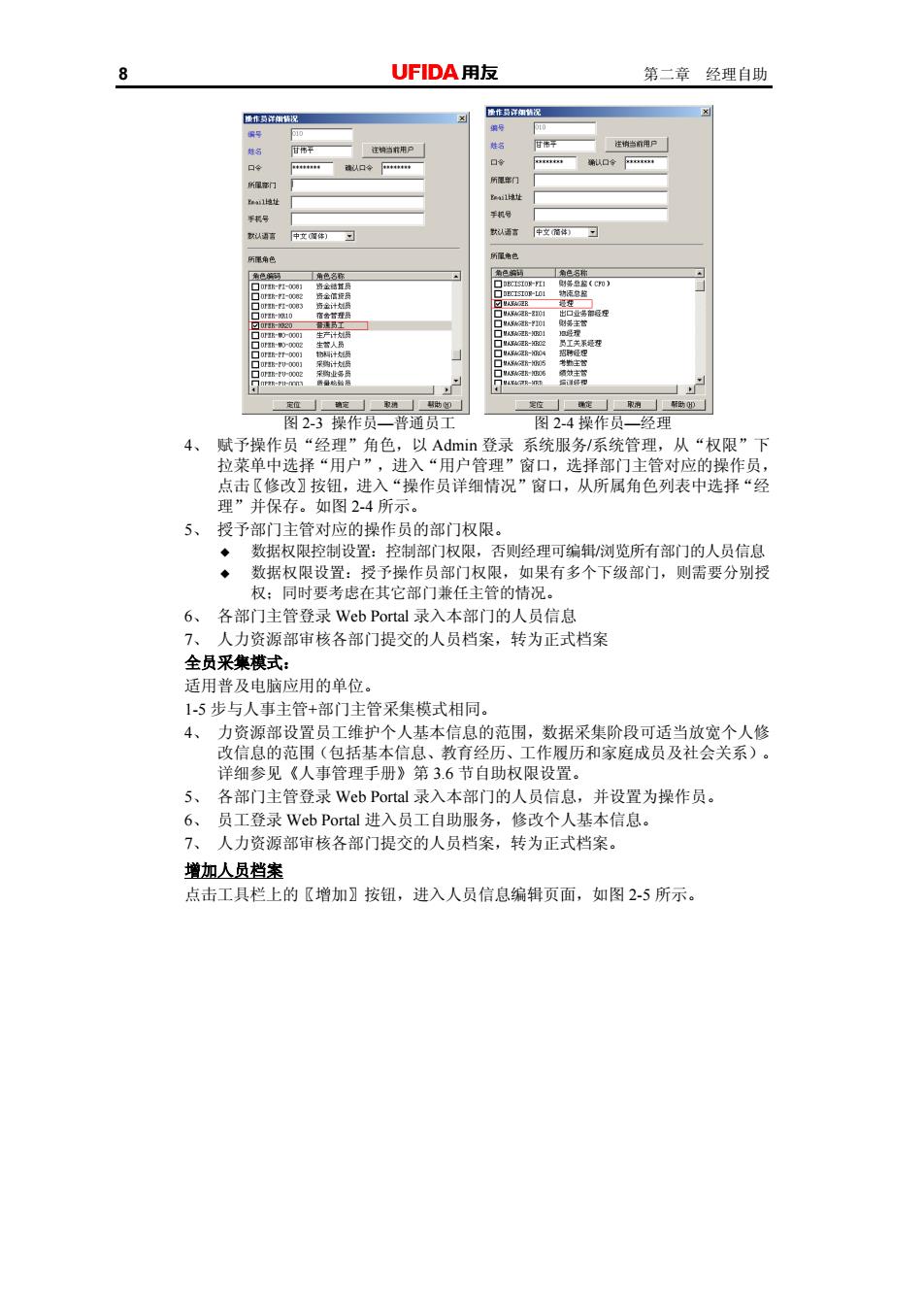
8 UFIDA用友 第二章经理自助 图23操作员一普通员工 图24操作员一经理 4、赋予操作员“经理”角色,以Admin登录系统服务/系统管理,从“权限”下 拉菜单中选择 用尸户官理 窗,速择门管对的作 人所属角色列表中选择 5、 车员的部门权限 否则经理 段之安我装养人 数据权限设置 ,则需要分别污 6各部门主管登录Web Pora录入本部门的人员信息 人力资源部审核各部门提交的人员档案,转为正式档案 全员采集模式 适用普及电脑应用的单位 15步与人事主管+部门主管采集模式相同。 4、 力资源部设置员工维护个人基本信息的范用,数据采集阶段可适当放宽个人修 北有权历和家庭成员及社会关系) 各部门主管登录Web Portal录入本部门的人员信息 并设置为操作员 6、 员工登录Web Portal进入员工自助服务,修改个人基木信息. 7、人力资源部审核各部门提交的人员档案,转为正式档案。 增加人员档案 点击工具栏上的【增加】按钮,进入人员信息编辑页面,如图2-5所示
8 第二章 经理自助 图 2-3 操作员—普通员工 图 2-4 操作员—经理 4、 赋予操作员“经理”角色,以 Admin 登录 系统服务/系统管理,从“权限”下 拉菜单中选择“用户”,进入“用户管理”窗口,选择部门主管对应的操作员, 点击〖修改〗按钮,进入“操作员详细情况”窗口,从所属角色列表中选择“经 理”并保存。如图 2-4 所示。 5、 授予部门主管对应的操作员的部门权限。 数据权限控制设置:控制部门权限,否则经理可编辑/浏览所有部门的人员信息 数据权限设置:授予操作员部门权限,如果有多个下级部门,则需要分别授 权;同时要考虑在其它部门兼任主管的情况。 6、 各部门主管登录 Web Portal 录入本部门的人员信息 7、 人力资源部审核各部门提交的人员档案,转为正式档案 全员采集模式: 适用普及电脑应用的单位。 1-5 步与人事主管+部门主管采集模式相同。 4、 力资源部设置员工维护个人基本信息的范围,数据采集阶段可适当放宽个人修 改信息的范围(包括基本信息、教育经历、工作履历和家庭成员及社会关系)。 详细参见《人事管理手册》第 3.6 节自助权限设置。 5、 各部门主管登录 Web Portal 录入本部门的人员信息,并设置为操作员。 6、 员工登录 Web Portal 进入员工自助服务,修改个人基本信息。 7、 人力资源部审核各部门提交的人员档案,转为正式档案。 增加人员档案 点击工具栏上的〖增加〗按钮,进入人员信息编辑页面,如图 2-5 所示
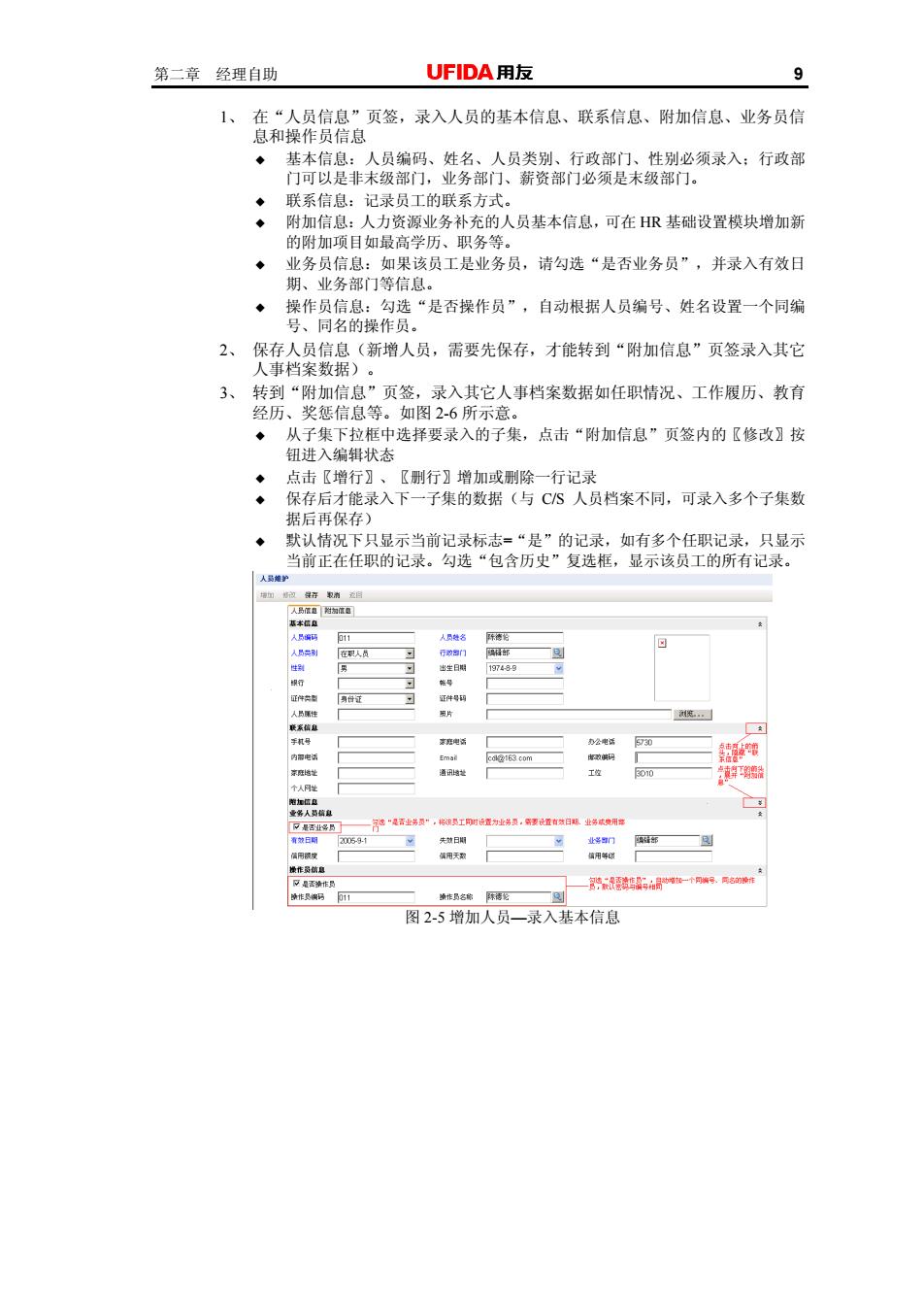
第二章经理自助 UFIDA用友 9 1、 信页录入人员的本息、联系息、附加怡息。业务员 ·基本信息:人员编码、姓名、人员类别、行政部门、性别必须录入:行政部 门可以是非末级部门,业务部门、薪资部门必须是末级部门。 ◆联系信息:记录员工的联系方式。 ◆附加信息:人力资源业务补充的人员基本信息,可在HR基础设置模块增加新 的附加项目如最高学历、职务等。 湖务缘品架这员工是业务员。请“是否业务员”,并录入有效日 经作热自品港老香英作贝,自动根活人员号、:名设汉一个 2、保存人员信息(新增人员,需要先保存,才能转到“附加信息”页签录入其它 人事档案数据) 3、转到“附加信息”页签,录入其它人事档案数据如任职情况、工作履历、教有 经历、奖惩信息等。如图26所示意。 ◆从子集下拉框中选择要录入的子集,点击“附加信息”页签内的〖修改】按 钮进入编辑状态 ◆ 点击〖增行】、【删行】增加或删除一行记录 保存后才能录入下一子集的数据(与CS人员档案不同,可录入多个子集数 据后再保存) 如有多 图25加人员一入基本信息
第二章 经理自助 9 1、 在“人员信息”页签,录入人员的基本信息、联系信息、附加信息、业务员信 息和操作员信息 基本信息:人员编码、姓名、人员类别、行政部门、性别必须录入;行政部 门可以是非末级部门,业务部门、薪资部门必须是末级部门。 联系信息:记录员工的联系方式。 附加信息:人力资源业务补充的人员基本信息,可在 HR 基础设置模块增加新 的附加项目如最高学历、职务等。 业务员信息:如果该员工是业务员,请勾选“是否业务员”,并录入有效日 期、业务部门等信息。 操作员信息:勾选“是否操作员”,自动根据人员编号、姓名设置一个同编 号、同名的操作员。 2、 保存人员信息(新增人员,需要先保存,才能转到“附加信息”页签录入其它 人事档案数据)。 3、 转到“附加信息”页签,录入其它人事档案数据如任职情况、工作履历、教育 经历、奖惩信息等。如图 2-6 所示意。 从子集下拉框中选择要录入的子集,点击“附加信息”页签内的〖修改〗按 钮进入编辑状态 点击〖增行〗、〖删行〗增加或删除一行记录 保存后才能录入下一子集的数据(与 C/S 人员档案不同,可录入多个子集数 据后再保存) 默认情况下只显示当前记录标志=“是”的记录,如有多个任职记录,只显示 当前正在任职的记录。勾选“包含历史”复选框,显示该员工的所有记录。 图 2-5 增加人员—录入基本信息